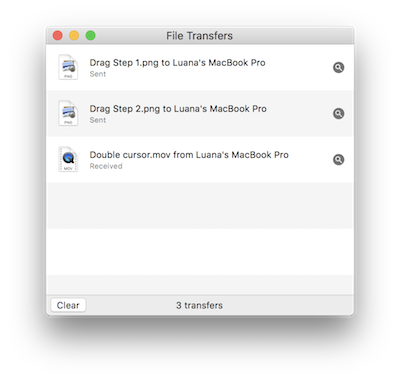macOS 版 Screens 支持通过拖放操作在 Mac 之间传输文件。请注意,此功能不支持拖动选定的文本、图像或其他数据;对于非文件数据传输,请参阅剪贴板传输。
注意事项
- 在某些情况下,传输大文件可能会导致 UI 响应速度略有下降。
- 在会话期间使用安全连接 (SSH) 可能会导致文件传输速度变慢,因为内容在此过程中需要进行加密和解密。
从远程 Mac 传输文件
选择要传输到 Mac 的文件:
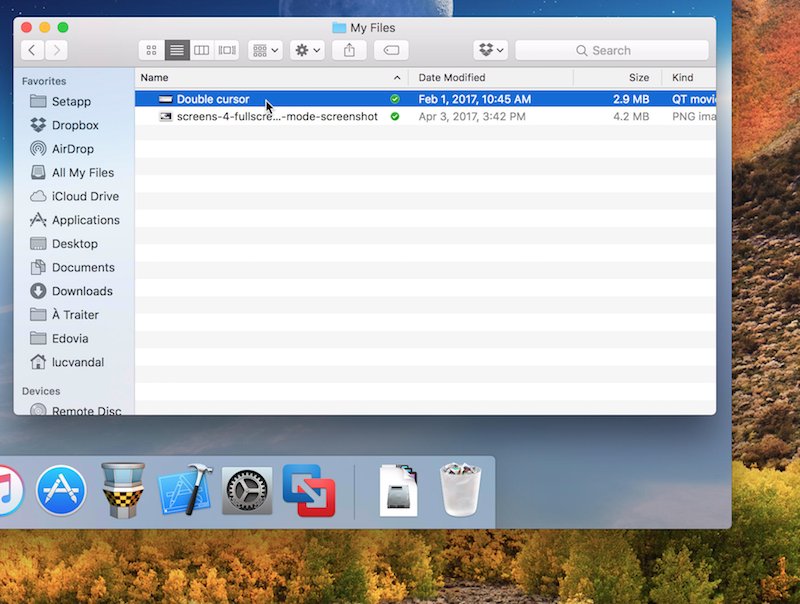
开始拖动选定的文件:
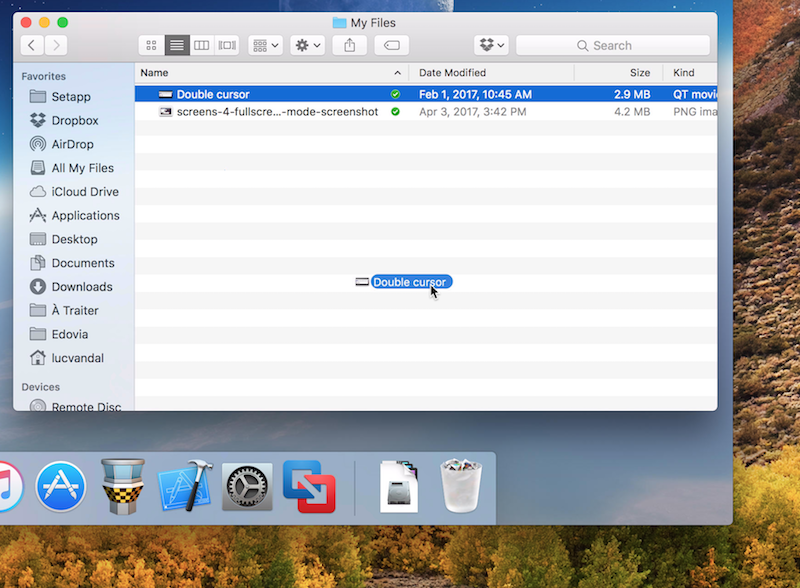
将文件移动到远程 Mac 的桌面以启用文件传输。您会看到拖动的图标变大:
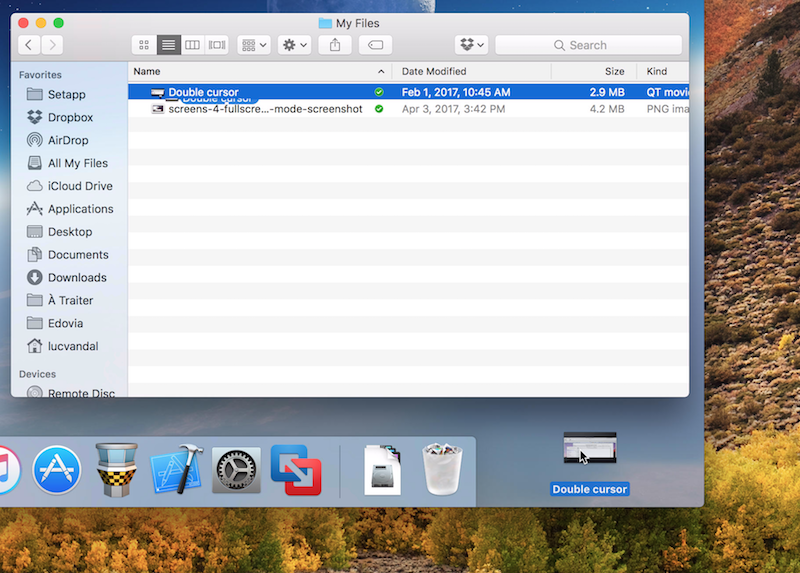
将文件从连接窗口拖出:
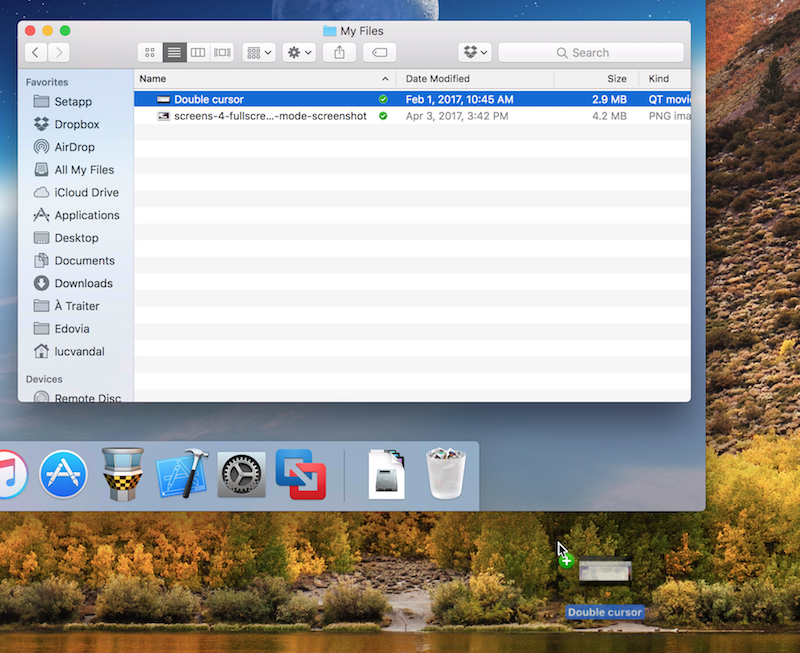
将文件拖动到您想要传输的位置(本地桌面、Finder 等)。然后,Screens 将启动文件传输,您将在目标位置看到文件:
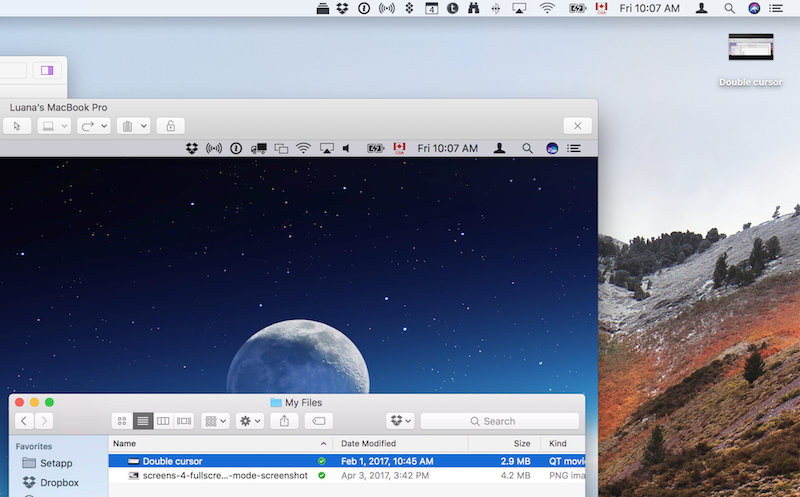
将文件传输到远程 Mac
选择要传输到远程 Mac 的文件:
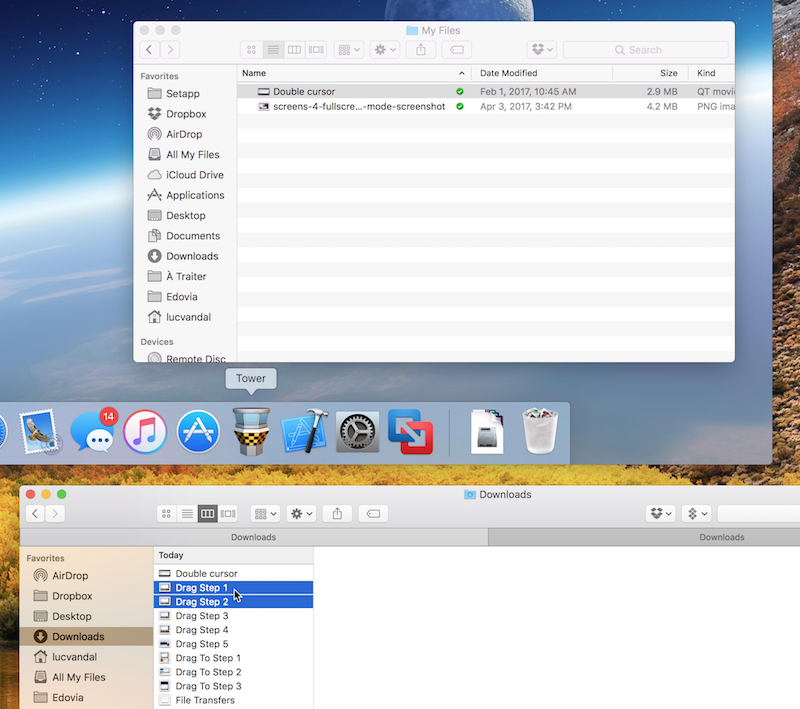
将选定的文件拖放到“连接”窗口上,并将其拖放到您想要传输到的位置(远程桌面、Finder 等)。
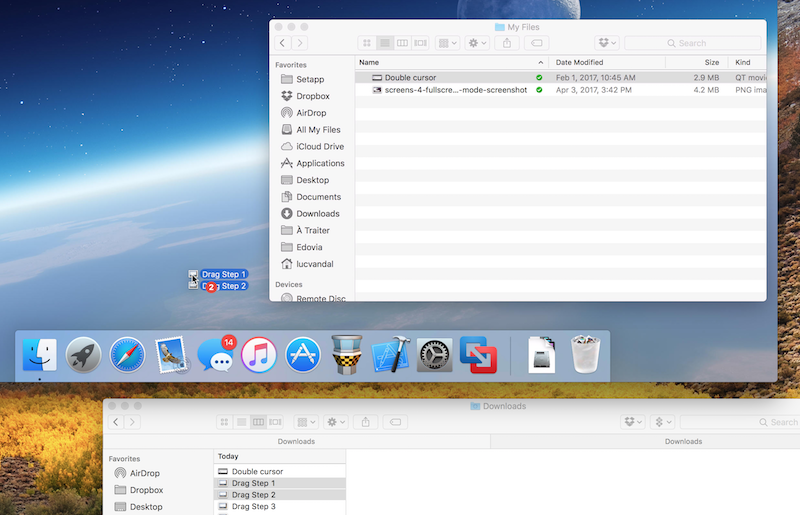
您将看到已传输的文件出现在其拖放位置:
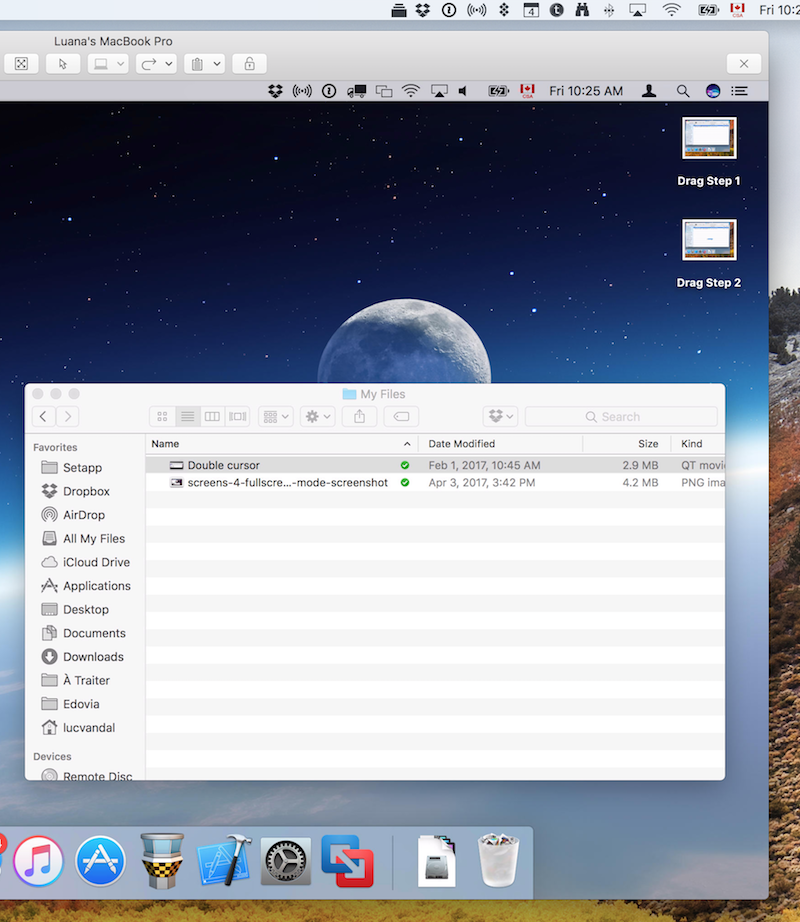
文件传输窗口
当您与远程 Mac 之间传输文件时, Screens 将打开“文件传输”窗口,您可以在其中查看传输进度: